| 1 | まず一般的なドキュメントのマイピクチャ内の送信したい画像のあるフォルダを開く。 |
| 2 | 送信する画像を選択し、①の「このファイルルを電子メールで送信する」をクリック。 複数選択は[Ctrl]キーを押しながら画像をクリックする。 |
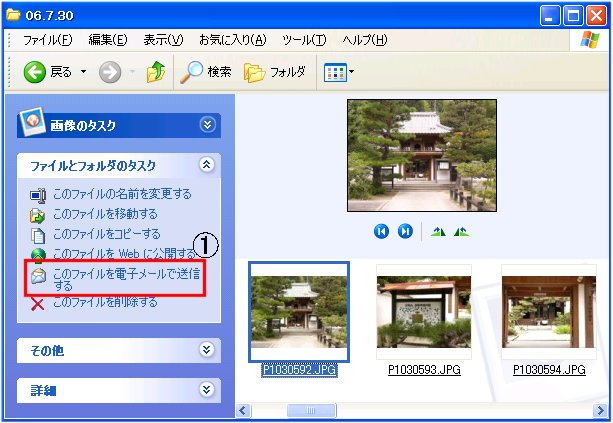 |
|
| 3 | [詳細オプションの表示]をクリック。 |
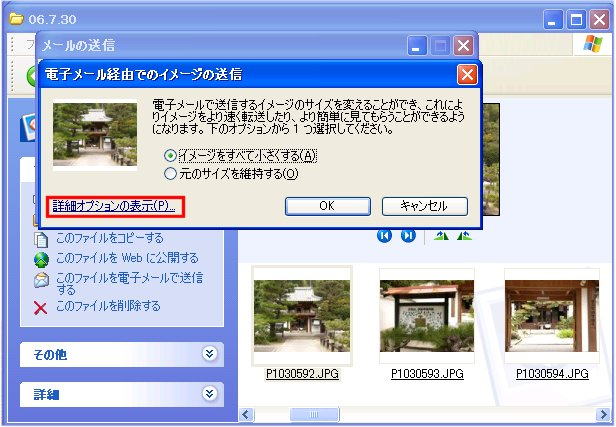 |
|
| 4 | 送信する画像のサイズを選択し、[OK]をクリック。 画像が自動的に縮小され、添付されるのである。 |
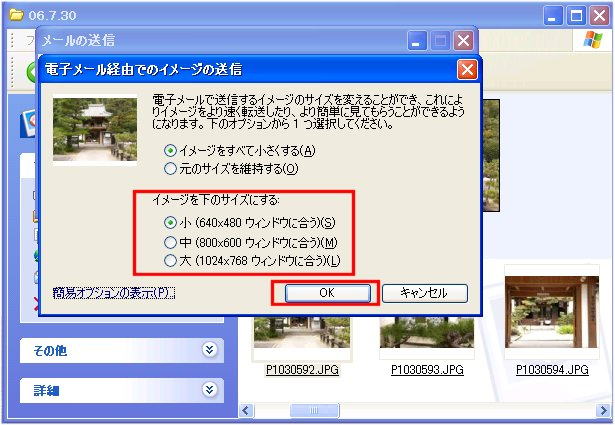 |
|
| 5 | 自動的にOutlook
Expressが立ちあがる。 送信する宛先にアドレスを入力・ メッセージ本文を入力し、 青枠内のメッセージは削除し、メッセージ本文を入力し送信する。 |
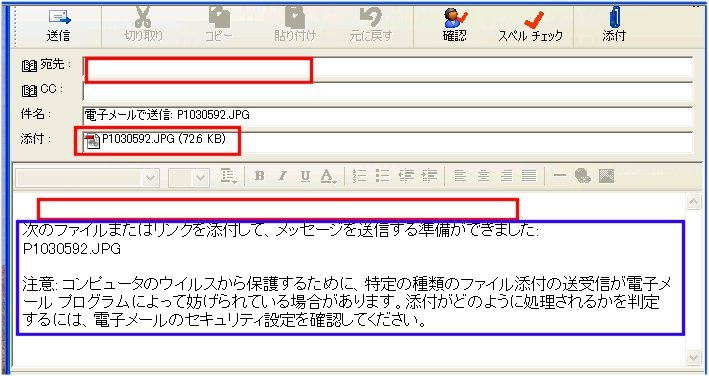 |